친구나 손님이 집에 방문했을 때 와이파이 암호를 알려줘야 할 때가 있는데요.
한번 입력하면 자동으로 저장되는 와이파이 암호 특성상 사용자 본인도 암호를 까먹을 때가 많아서 공유기를 다시 확인하는 경우가 있고 자주 사용하는 암호를 와이파이 암호로 설정했을 때 암호를 얘기하기 꺼려질 수도 있습니다.
갤럭시 같은 경우 와이파이 설정에서 현재 연결된 SSID를 QR코드를 통해 공유하는 기능이 있지만 아이폰 같은 경우 QR코드로 공유하는 옵션이 없어서 불편할 수 있는데요.
이럴떄 단축어를 활용하면 아이폰에서도 와이파이 QR코드를 만들어 공유할 수 있으며 방법은 다음과 같습니다.
목차
아이폰 와이파이 QR코드 만들기
와이파이 QR코드 생성 단축어는 단축어 갤러리에서 제공하지 않는 기능으로 서드파티 단축어 사이트를 이용해야 합니다.
이때문에 단축어를 사용하기 위해서 신뢰할 수 없는 단축어를 허용한 후 단축어를 추가해 와이파이 QR코드를만들 수 있습니다.
설정 > 단축어에서 신뢰할 수 없는 단축어 허용을 설정한 후 진행합니다.
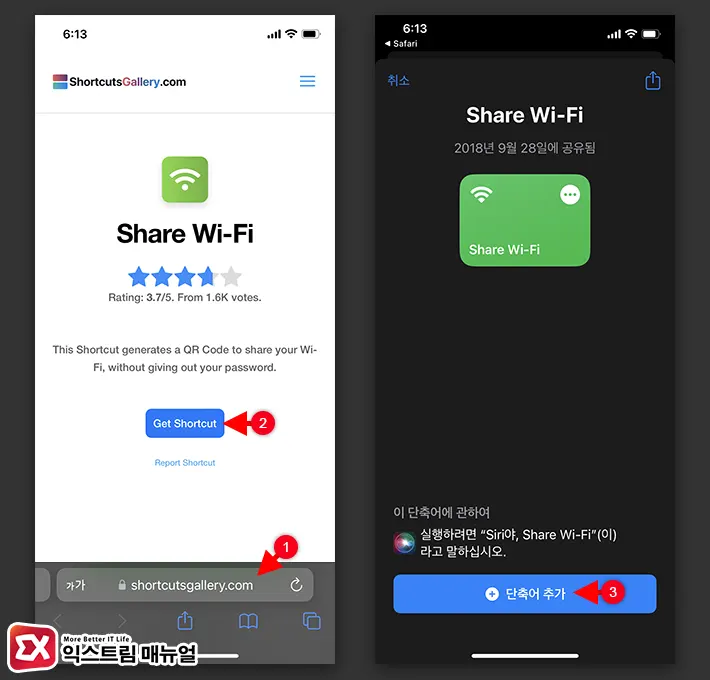
- 사파리에서 ShortcutsGallery.com의 Share Wi-Fi 페이지로 이동합니다.
- Get Shortcut 버튼을 터치합니다.
- 단축어 앱이 실행되며 하단의 단축어 추가 버튼을 터치합니다.
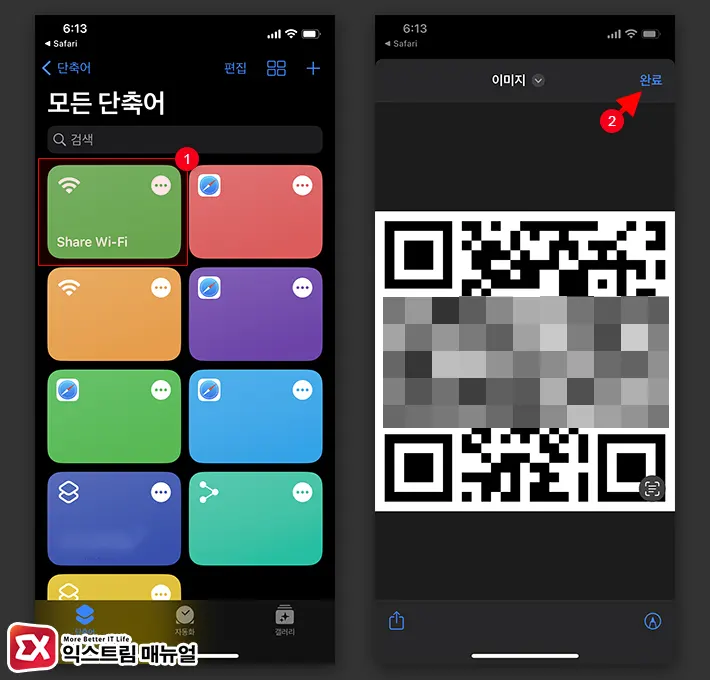
- 단축어 앱에서 Share Wi-Fi 단축어를 실행합니다.
- 공유기를 바로 연결할 수 있는 QR 코드가 생성됩니다.
- 상대방에게 QR 코드를 보여주고 카메라 앱에서 QR 코드를 스캔해 와이파이에 연결합니다.
- 완료 버튼을 눌러 창을 닫습니다.
아이폰 와이파이 QR 코드 공유하기
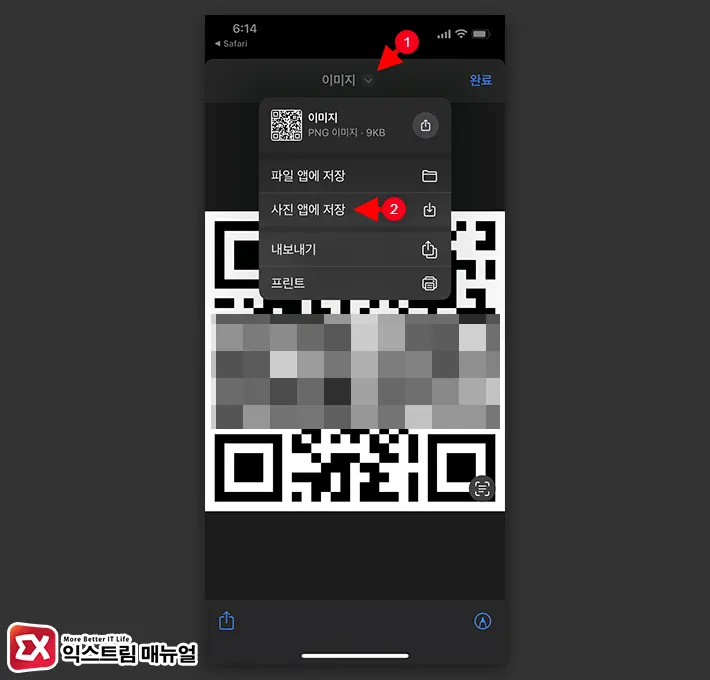
- 와이파이 공유 QR 코드를 다른 휴대폰 사용자에게 보여줘 와이파이 비밀번호를 공유합니다.
- 만일 이미지로 저장해서 상대방에게 전송하고 싶다면 상단 이미지 탭을 터치 후 사진 앱에 저장을 선택합니다.
- 사진 앱에 와이파이 공유 QR 코드가 이미지로 저장됩니다.
요즘엔 가정 뿐만 아니라 가게에서도 와이파이 비밀번호를 알려주는 것이 아닌 QR 코드를 이용한 와이파이 안내가 많아 사용자 입장에서도 암호를 일일히 입력하지 않아도 되는 편리함이 있습니다.
아이폰 사용자라면 위와 같은 방법으로 암호를 노출하지 않고 친구에게 와이파이를 공유해 보시길 바랍니다. ☺


![iOS 26 How to Revert iPhone Alarm Slide to Stop to a Button iOS 26 How to Revert iPhone Alarm Slide to Stop to a Button - [iOS 26] 아이폰 알람 '밀어서 중단'을 버튼으로 되돌리는 방법](https://extrememanual.net/wp-content/uploads/2025/12/iOS-26-How-to-Revert-iPhone-Alarm-Slide-to-Stop-to-a-Button-363x204.webp)
